PS怎么直接拉伸图片填充使人物不变形?
来源:网络收集 点击: 时间:2024-04-17【导读】:
我们在设计的时候经常会遇到拖进PS的图片跟我们所建立的文档尺寸不一致,这时候就需要拉伸图片进行缩放合适,但是直接拉伸容易导致图片的内容变形,尤其是有人物的时候,下面就教一下如何在PS里面拉伸图片保持主体不变形工具/原料more软件:PS2019电脑:华硕VM590Z系统:win10方法/步骤1/6分步阅读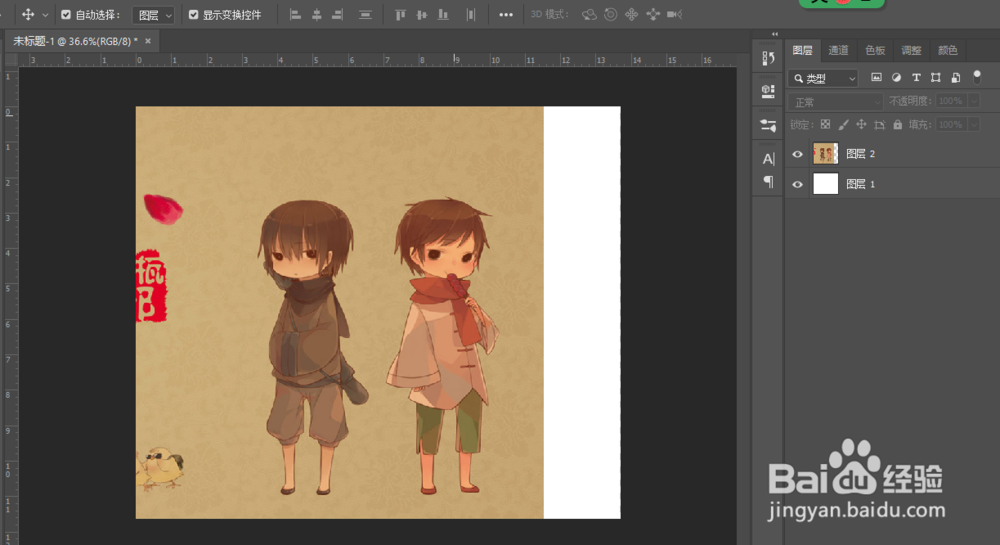 2/6
2/6 3/6
3/6 4/6
4/6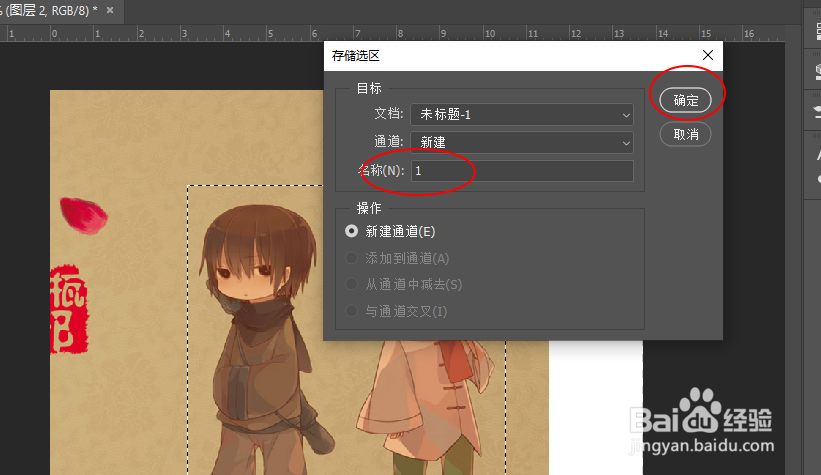 5/6
5/6 6/6
6/6 总结
总结
首先打开PS,新建一个任意文档,拖进一张图片,图片的尺寸比例跟文档的不一样,如图:
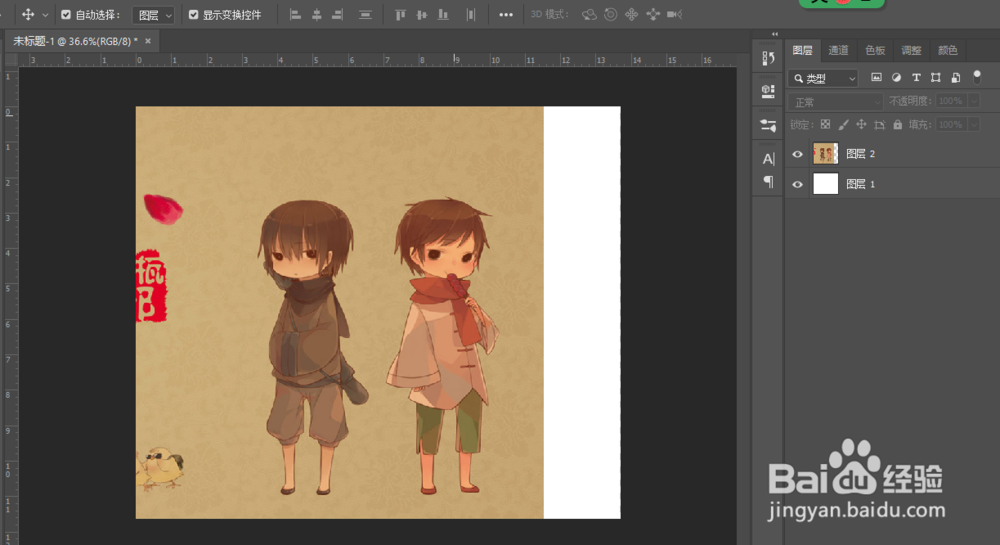 2/6
2/6然后我们选择矩形选框工具,将需要保护不变形的主体人物框选出来,如图:
 3/6
3/6然后按鼠标右键,选择“存储选区”,如图:
 4/6
4/6然后在弹出的窗口中任意给选取名一个名称,其它默认即可,然后点击确定,如图:
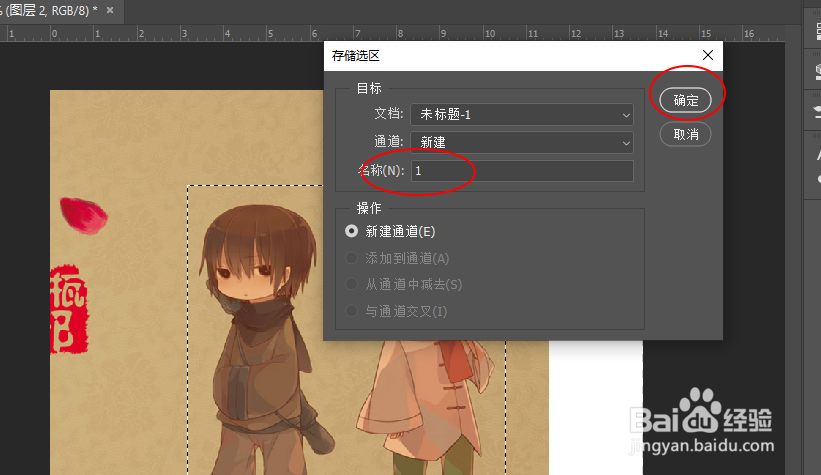 5/6
5/6然后取消选区,点击上方菜单中的“编辑”,选择“内容识别收缩”,如图:
 6/6
6/6然后按住SHIFT键拉伸图片,可以发现人物部分没有发生任何变化,但是画布已经能够被很好的填充了,填充完后直接点击右上角的勾勾即可,如图:
 总结
总结1.首先打开PS,新建文档,图如图片;
2.选择矩形选框工具,框选人物主体;
3.右键选择“存储选区”,给选取任意命名;
4.取消选区,点击上方菜单中的“编辑”,选择“内容识别收缩”;
5.按住SHIFT键拉伸图片即可。
拉伸人物不变形PS技巧PS不变形拉伸版权声明:
1、本文系转载,版权归原作者所有,旨在传递信息,不代表看本站的观点和立场。
2、本站仅提供信息发布平台,不承担相关法律责任。
3、若侵犯您的版权或隐私,请联系本站管理员删除。
4、文章链接:http://www.1haoku.cn/art_528558.html
上一篇:PPT如何一页纸打印9张页面(省纸张)
下一篇:电脑上怎么把字体调大
 订阅
订阅